AIWeChatautoは、WeChat公開番号運営者向けに特別に設計された自動コンテンツ作成・公開プラットフォームである。このオープンソースツールの中核目標は、コンテンツの選択、記事の執筆、画像のマッチング、書式設定、レイアウトから最終的な公開までのワークフロー全体を合理化し、自動化することである。Gemini、DeepSeekなど複数の主流AIビッグ言語モデルとAI画像生成機能を統合することで、コンテンツのインテリジェントな制作を実現する。ユーザーは簡単な設定を行うだけで、Jittery、B-Site、Zhihuなどの複数のプラットフォームから話題のトピックを自動的に収集し、公開番号のスタイルにマッチした記事を生成することができる。また、画像盗難防止チェーンやタイポグラフィ適応の問題を解決し、WeChatで記事が読みやすいようにする。このツールは、Windows、Mac、Dockerなど複数の環境での展開をサポートしており、セルフメディアクリエイターや企業のニューメディアチームに効率的なコンテンツ制作ソリューションを提供している。
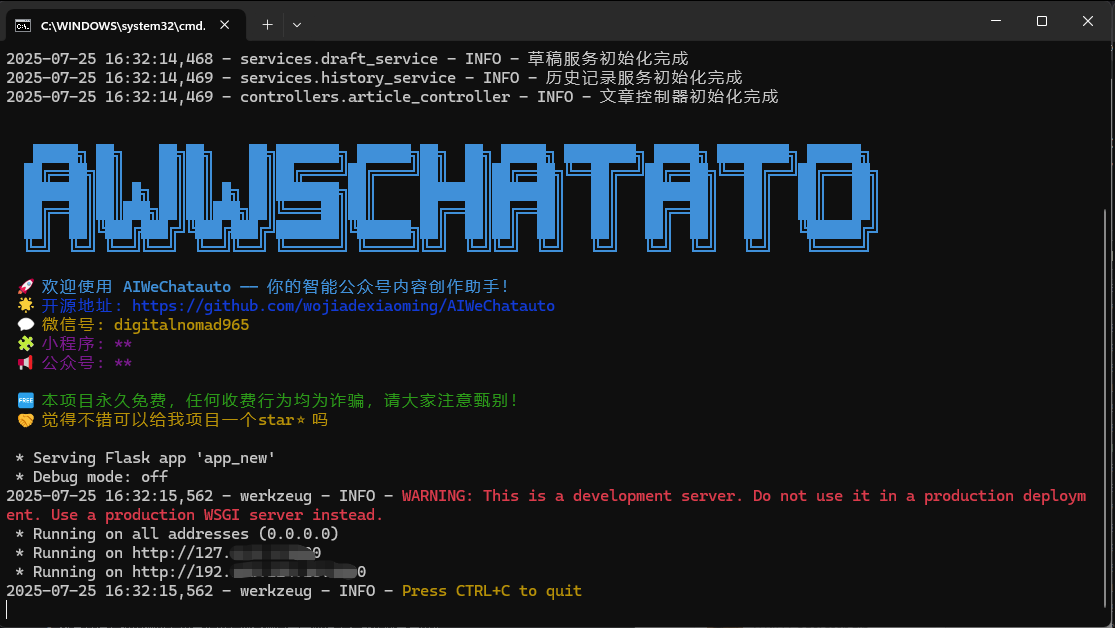
機能一覧
- マルチモデル対応Gemini、DeepSeek、Aliyun Hundred Refinements、その他多くの主要なビッグ言語モデルを、ユーザーは必要に応じてワンクリックで切り替えることができます。
- インテリジェント・セレクションJitterbit、Shutterbug、B Station、Weibo、Zhihuなど、複数のプラットフォームからホットリストを自動収集し、AIが業界トレンドと組み合わせて魅力的な記事タイトルを生成する。
- AIコンテンツ生成高度なプロンプトエンジニアリングで、ワード数、スタイル、ライティングテンプレートを含む、公開投稿の詳細なカスタマイズが可能です。
- インテリジェント・マッピングPexelsのギャラリーやAIから画像を生成し、記事を説明することができます。また、画像が適切に表示されるように、マイクロソフトの盗難防止チェーン問題を自動的に処理することができます。
- 自動組版美しいレイアウトテンプレートを内蔵し、インラインでスタイルを自動生成することができます。
- トータル・プロセス・マネジメント記事の草稿管理と履歴のトレーサビリティをサポートし、ワンクリックでWeChatの公開番号に公開でき、全プロセスは高度に自動化されています。
- 柔軟な展開Windowsユーザー向けのワンクリックインストーラーや、Mac、Linux、Dockerに対応したネイティブ開発デプロイメントなど、さまざまなデプロイメントオプションが用意されています。
- オープンAPIこのプロジェクトは、よく設計されたAPIインターフェイスを持っており、開発者が二次開発を行ったり、アプレットのような他のフロントエンド・アプリケーションにドッキングさせたりするのが簡単です。
ヘルプの使用
AIWeChatautoは、一般ユーザー用と開発者用の2つのインストール方法と使用方法を提供し、異なるグループの人々のニーズに応えます。
方法1:Windowsワンクリックインストール(初心者の方にお勧めします)
このアプローチは、プログラミング環境に不慣れなWindowsユーザー向けに設計されており、全プロセスでPythonを手動でインストールしたり、複雑な環境を設定したりする必要がない。
- インストールパッケージをダウンロードする:
- プロジェクトのGitHubページにアクセスし、右側にある"Releases地域
- クリックするとリリースページに移動し、最新バージョンをダウンロードできる。
.exeパッケージをインストールする。
- インストールの実行:
- ダウンロードしたものを探す
.exeファイルをダブルクリックして実行する。 - インストールウィザードがポップアップ表示されますので、画面の指示に従って「次へ」をクリックしてインストールを完了します。
- ダウンロードしたものを探す
- トリガ手順:
- インストールに成功すると、デスクトップに「AIWeChatauto」というショートカットが自動的に作成されます。
- ショートカットをダブルクリックすると、プログラムがバックグラウンドで自動的に起動し、デフォルトのブラウザーを開いてシステムのホーム画面を表示します。
- 初期設定:
- 初めてシステムに入るときは、ページのガイドに従って基本設定を完了させる必要がある。これには、WeChatの公開番号情報と、選択したAIプラットフォームのAPIキーの入力が含まれる。設定が完了したら、機能を使い始めることができる。
アプローチ2:地域開発モード(デベロッパー向け)
このアプローチは、Mac/Linuxシステム上で二次開発やデプロイを行いたい、一定の技術的基盤を持つユーザーに適している。
- 環境を整える:
- お使いのコンピュータに
Python(バージョン3.8以上を推奨)とGit。
- お使いのコンピュータに
- プロジェクトコードの複製:
- ターミナル(コマンドラインツール)を開き、以下のコマンドを使ってGitHubからプロジェクトのコードをローカルにクローンする:
git clone https://github.com/wojiadexiaoming-copy/AIWeChatauto.git
- ターミナル(コマンドラインツール)を開き、以下のコマンドを使ってGitHubからプロジェクトのコードをローカルにクローンする:
- プロジェクト・ディレクトリに移動する:
- 利用する
cdコマンドを実行し、クローンしたフォルダに移動する:cd AIWeChatauto
- 利用する
- 仮想環境の作成と起動:
- グローバルなPython環境を汚染しないために、別の仮想環境を作成することを推奨します。
python -m venv venv - 仮想環境をアクティブにします。オペレーティング・システムに応じて、対応するコマンドを実行します:
- Windows:
venv\Scripts\activate - Mac/Linux:
source venv/bin/activate
- Windows:
- アクティベーションに成功すると、ターミナルのコマンドラインの前に次のように表示される。
(venv)ロゴ
- グローバルなPython環境を汚染しないために、別の仮想環境を作成することを推奨します。
- 依存ライブラリのインストール:
- プロジェクトに必要な依存ライブラリはすべて
requirements.txtファイルを使用してください。ファイルを使用する。pipコマンドでワンクリックでインストールできる:pip install -r requirements.txt
- プロジェクトに必要な依存ライブラリはすべて
- コンフィギュレーションファイルの設定:
- 入る
configという名前のフォルダが表示されます。config_template.jsonのテンプレート・ファイルは - ファイルのコピーを作成し、名前を次のように変更する。
config.json。 - テキストエディタで開く
config.jsonファイルに必要なコンフィギュレーション情報を記入します。これは最も重要なステップであり、具体的な設定項目は下表のとおりです。
- 入る
- サービス開始:
- プロジェクトのルート・ディレクトリに戻り、ターミナルで以下のコマンドを実行してプログラムを起動する:
python main.py - 起動に成功すると、ターミナルにはサービスが実行されているアドレスが表示される。
http://127.0.0.1:5000。
- プロジェクトのルート・ディレクトリに戻り、ターミナルで以下のコマンドを実行してプログラムを起動する:
- アクセスシステム:
- ブラウザーを開き、前のステップで示したアドレスにアクセスして、システム・インターフェースにアクセスし、使用を開始する。
コア設定項目の説明config.json)
コンフィギュレーション・ファイルは、システム全体の運用の基礎となるもので、各プラットフォームの認証情報を記入する必要があります。
| 設定項目 | 指示 | 取得方法 |
|---|---|---|
wechat_appid |
WeChatのAppID。 | WeChat Public Platformにログインし、「開発」-「基本設定」にチェックを入れる。 |
wechat_appsecret |
WeChatのAppSecret(アプリケーションキー)。 | 上記と同じ、AppIDと同じページにあります。公開しないでください。 |
gemini_api_key |
Google Geminiモデルを使用する場合は、API Keyを入力する必要があります。 | 応募はGoogle AI Studioの公式ウェブサイトから。 |
deepseek_api_key |
DeepSeek モデルを使用する場合は、その API キーを入力する必要があります。 | ディープシーク・プラットフォームのウェブサイトにアクセスして申し込む。 |
dashscope_api_key |
AliCloud Hundred Refinementモデルを使用する場合は、API Keyを入力する必要があります。 | AliCloud Hundred Refinement Platformのウェブサイトにアクセスして申し込む。 |
pexels_api_key |
スマートマッピングにPexelsギャラリーを使用する場合、APIキーを入力する必要があります。 | PexelsウェブサイトのAPIページにアクセスして応募する。 |
author |
記事を投稿する際にデフォルトで表示される著者名を設定します。 | カスタムフィル。 |
image_model |
マッピングに使用するモデルを選択します。gemini或pexels。 |
設定したAPI Keyに基づいて選択します。 |
銘記する公開サーバーにサービスを配置する場合、サーバーの公開IPアドレスをWeChat公開番号バックエンドのIPホワイトリストに追加する必要があります。
アプリケーションシナリオ
- セルフ・メディア・クリエーター
公開アカウントを運営する個人のセルフパブリッシャーにとって、このツールは生産性を大きく開放してくれる。クリエイターは、自分の重点分野と執筆スタイルを設定し、AIにホットスポットを自動的に追跡させ、初稿を生成させることができる。一方、修正と装飾にわずかな時間を投資するだけでよいので、毎日、あるいは複数回の更新を実現し、アカウントをアクティブに保つことができる。 - コーポレート・ニューメディア・チーム
AIWeChatautoは、業界情報、製品紹介、マーケティングキャンペーンなど、ブランドのトーンに沿った情報を一括で生成するための非常に効率的な補助ツールとして利用でき、チームメンバーはコンテンツ戦略、ユーザーとのやり取り、データ分析など、価値の高い作業に集中することができます。 - コンテンツ・マーケティング・エージェンシー
複数のクライアントにサービスを提供するマーケティングエージェンシーは、このツールを使ってコンテンツ制作ラインを迅速に構築することができる。クライアントごとに異なるAIライティングテンプレートやタイポグラフィースタイルをカスタマイズすることで、適切なコンテンツ品質を維持しながら配信スピードを確保し、大規模なコンテンツアウトプットを実現することができる。
QA
- 記事の写真が表示されないことがあるのはなぜですか?
AIWeChatautoには、この問題を自動的に処理する画像プロキシとWeChat画像アップロード機能が組み込まれています。この問題が発生した場合、古いバージョンではうまく処理できない可能性があるため、プログラムの最新バージョンを使用していることを確認してください。 - AIライティングを呼び出す際にインターフェースエラーが発生した場合はどうすればよいですか?
まず、次のことを確認してください。config.jsonファイルに記入されたAPI Keyは正しく、有効です。次に、サーバーのネットワークが対応するAIプラットフォームに正しく接続できるかどうかを確認してください。ネットワークとAPI Keyが正常であれば、システム内の別の大規模言語モデルに切り替えてみてください。 - 記事の公開に失敗する理由は何ですか?
出版が失敗する最も一般的な理由は3つある。AppID或AppSecret第二に、サーバーのパブリックIPアドレスがパブリックバックエンドのIPホワイトリストに追加されていない。第三に、記事のカバー画像またはコンテンツ内の画像素材が準拠していないか、アップロードに失敗している。これらの設定を一つずつ確認してください。 - 公開ホワイトリストにサーバーのIPアドレスを追加する必要がありますか?
はい。セキュリティ上の理由から、WeChat Public Platformはホワイトリストに登録されたIPアドレスにのみAPIを通じたコールを許可しています。そのため、WeChat Public Platformの "開発" - "基本設定 "ページで、AIWeChatautoがデプロイされているサーバーのパブリックIPアドレスをIPホワイトリストリストに追加する必要があります。
































